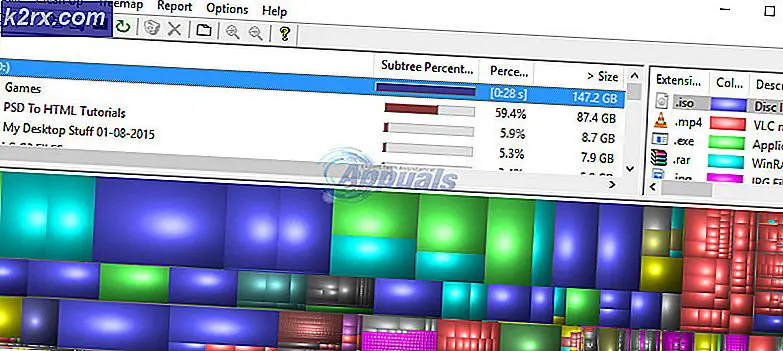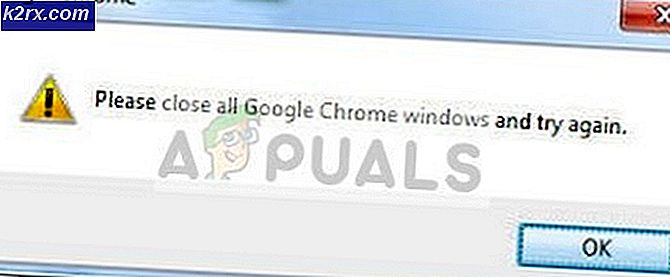Verizon Pixel'de (8.1.0 OTA) Bootloader'ın Kilidini Açma
Bir Google Pixel 2'yi Verizon üzerinden satın aldıysanız, bootloader'ın kilitlendiğini ve Verizon'un kilidini açmak için bir yol sunmadığını keşfetmekten hayal kırıklığına uğramış olabilirsiniz - Geliştirici Seçenekleri'nde OEM Unlocking seçeneği devre dışı bırakılmıştır.
Neyse ki, cihazın kilidini açmak için bir yol var. Google Pixel 2 için en az 8.1.0 OTA firmware güncellemelisiniz, önceki firmware bu işlemin çalışmasına izin vermiyor!
Uyarı : Bagaj yükleyicinizin kilidinin açılması, kullanıcı verilerinizi silecek ve fabrika ayarlarınızı sıfırlayacaktır, bu kılavuza devam etmeden önce tüm önemli verilerin yedeklerini aldığınızdan emin olun.
Gereksinimler:
- ADB & Fastboot (Bkz. Uygulamanın kılavuzu Windows'ta ADB yükleme)
- Android Oreo 8.1.0 Google Pixel 2 için Firmware (El ile flaşörler için - OTA'yı güncelleyemiyorsanız indirmeyin)
- Windows için Plaform-Tools (manuel bellenim yükseltmesi için) | Linux | Mac
- Google USB Sürücüler
Google Pixel 2'yi 8.1.0 Oreo'ya Nasıl El İle Yükseltilir
Not: Bu eğitim sadece en son Oreo firmware'i manuel olarak yanıp sönmek isteyenler içindir, ancak çoğu kullanıcı OTA güncellemesini alabilmelidir. Sadece bir sebepten dolayı, 8.1.0 Oreo güncellemesini OTA'yı cihazınızın Güncelleme özelliği üzerinden uygulamak istemiyorsanız devam edin.
PRO TIP: Sorun bilgisayarınız veya dizüstü bilgisayar / dizüstü bilgisayar ile yapılmışsa, depoları tarayabilen ve bozuk ve eksik dosyaları değiştirebilen Reimage Plus Yazılımı'nı kullanmayı denemeniz gerekir. Bu, çoğu durumda, sorunun sistem bozulmasından kaynaklandığı yerlerde çalışır. Reimage Plus'ı tıklayarak buraya tıklayarak indirebilirsiniz.- Platform Araçları'nı indirerek bilgisayarınıza başlayın ve Google USB sürücülerini de yükleyin.
- Sonraki Android Oreo 8.1.0 firmware yukarıdan indirin ve dosyayı update.zip olarak yeniden adlandırın ve Platform-Tools ana klasörünün içine yerleştirin.
- Google Pixel 2'nizi kapatın ve Kurtarma Moduna önyükleme yapın - Sesi Kısma + Güç düğmesine basın ve basılı tutun ve ekranda Fastboot Modu görüntüleninceye kadar yayınlamayın, ardından Geri Alma Modu ve Güç düğmesini kullanarak seçmek için Ses düğmelerini kullanın.
- Kurtarma Modu menüsünde, ADB'den Güncelleme Uygula seçeneğini belirleyin.
- Google Pixel 2'nizi PC'nize USB kablosuyla bağlayın, Platform-Tools klasörünüzün içine gidin, Shift tuşunu basılı tutun klasörün içinde sağ tıklayın ve burada bir Komut Penceresi Aç'ı seçin.
- Bir ADB konsolu başlatılacak, bu yüzden konsolda aşağıdaki komutu yazın: adb sideload update.zip
- Ürün yazılımı güncellemesi tamamlandığında, Google Pixel 2'nizi Android sistemine yeniden başlatabilirsiniz.
Google Pixel 2 Verizon türevi Bootloader nasıl açılır
- Öncelikle Geliştirici Seçeneklerini etkinleştirmeniz gerekiyor. Geliştirici Modu etkinleşene kadar Ayarlar> Hakkında'ya gidin> Yapı Numarasına 7 kez dokunun.
- Şimdi Ayarlar> Geliştirici Seçenekleri> USB Hata Ayıklama'yı etkinleştirin.
- Google Pixel 2'nizi PC'nize USB üzerinden bağlayın, ana ADB kurulum klasörünüze gidin ve bir komut penceresi açın (Shift + Sağ tıklama + 'Burada Komut Penceresini Açın')
- Komut isteminde aşağıdaki komutu yazın: adb start-server
- Gördüğünüz gibi * daemon başarıyla başladı * konsol penceresinde, şimdi yazın
- Bu, ADB cihazınızla doğru şekilde iletişim kuruyorsa, cihazınızın seri numarasını iade etmelidir - yoksa, ADB kurulum veya USB bağlantınızla ilgili sorunları gidermeniz gerekebilir.
- ADB cihazınızı başarılı bir şekilde tanırsa, ADB penceresine yazın: adb reboot bootloader
- Bu, Google Pixel 2'nizi Fastboot Moduna yeniden başlatacak, böylece bir kez orada ADB penceresine yazacaksınız: fastboot flash_critical
- Şimdi bootloader kilit açma işlemini tamamlamak için cihazınızın ekranındaki talimatları izleyin.
PRO TIP: Sorun bilgisayarınız veya dizüstü bilgisayar / dizüstü bilgisayar ile yapılmışsa, depoları tarayabilen ve bozuk ve eksik dosyaları değiştirebilen Reimage Plus Yazılımı'nı kullanmayı denemeniz gerekir. Bu, çoğu durumda, sorunun sistem bozulmasından kaynaklandığı yerlerde çalışır. Reimage Plus'ı tıklayarak buraya tıklayarak indirebilirsiniz.